Ved at se på forskelligt indhold på sociale medier, vil du se, at der er forskellige videostørrelser eller billedformater, som vi kalder dem. Det er en vigtig funktion til at lave videoer, især hvis du vil følge standarderne for en social medieplatform som Instagram eller YouTube. Men når du vælger den forkerte videostørrelse, er det så muligt at ændre det? Svaret er ja, og du kan opnå det ved hjælp af en sideforhold konverter. Hvis du ikke er bekendt med denne form for værktøj, har vi udarbejdet et par anbefalinger i dette indlæg.
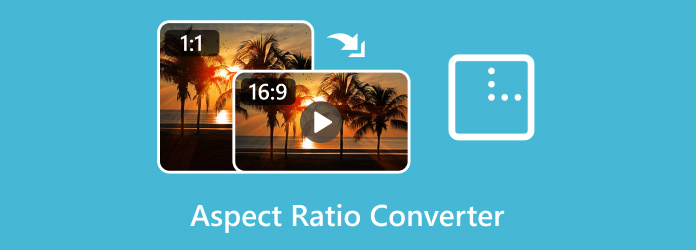
- Del 1. Hvad er billedformatet for video
- Del 2. 6 Introduktion til populær videoformat
- Del 3. Bedste billedformatkonvertere på Windows
- Del 4. Bedste Aspect Ratio Converter på Mac
- Del 5. Online Video Aspect Ratio Changer
- Del 6. Aspect Ratio Converter til Android/iPhone
- Del 7. Ofte stillede spørgsmål om Aspect Ratio Converter
Del 1. Hvad er billedformatet for video
Før du lærer at konvertere videoformatforhold, er det bedst at lære om billedformatet. I dette tilfælde bestemmer et billedformat størrelsen af et billede eller en video ved at give et forhold mellem bredde og højde målt i pixels. Ved, at denne type måling kun er for forholdet mellem bredde og højde og ikke nødvendigvis antallet af pixels, som en videoopløsning gør.
For at give et eksempel betyder et billedformat på 16:9 16 enheder i bredden og 9 enheder i højden. En videoopløsning vil modsvare 16:9 med en 1920px gange 1080px, som antallet af viste pixels.
Del 2. 6 Introduktion til populær videoformat
Som det foregående eksempel viser, kan du undre dig over, hvilke andre populære billedformater der har opløsningsmodstykker. Her listede vi de mest brugte billedformater til sociale medier, såsom Instagram, Facebook, Snapchat og mere.
21:9
Den har et ultrabredt billedformat, der er meget bredere, end det er højt. Flere opløsninger understøttes, herunder 2560x1080, 3840x1600, 3440x1440 osv. 21:9 bruges almindeligvis til spil, produktivitetsopgaver og videoredigering.
16:9
16:9 er standarden for en bred vifte af medieindhold. Det er almindeligt brugt i tv, de fleste sociale medier som Facebook eller TikTok og filmfilm. 16:9 kan være i opløsninger på 8K, 4K, 720p og 1080p.
8:5
Det er ikke et standardformat og er ikke acceptabelt på de fleste sociale medieplatforme. Det bruges dog ofte af skabere, der ønsker at tilføje et personligt præg til deres projekter. Opløsningen kan være 1024x640, afhængigt af det specifikke indhold.
5:3
5:3 bruges sjældnere end andre billedformater som 4:3. Det bruges hovedsageligt i specifikke brugerdefinerede opsætninger og applikationer. Potentielle opløsninger, der kan bruges med det, er 640x480, 1024x768 og 1280x960.
4:3
4:3 er det første billedformat, der blev introduceret til ældre tv-apparater. Det er mindre brugt i dag, men stadig relevant til videoer og billeder. Almindelige associerede opløsninger er 640x480, 1024x768 og 800x600.
3:2
Dagens sociale medier understøtter 3:2 billedformater. Den er også god til digital fotografering, især hvis du ønsker en god balance mellem bredde og højde i dit arbejde. Opløsninger kan være 3000x2000, 2400x1600 osv.
1:1
Dens størrelse er ens både i bredde og højde, hvilket gør den til en fantastisk brug til digital grafik, profilbilleder og mere. Instagram bruger denne type billedformat til opslag med opløsninger som 100x100, 300x300, 1080x1080 osv.
Hvis du undrer dig over, hvilket billedformat der mest bruges til TikTok, Snapchat, Instagram og andre, kan du vælge mellem 16:9, 9:16, 1:1 og 4:3. Hvis ingen af disse matcher din videos størrelse, kan du ændre den på en billedformatkonverter.
Del 3. Bedste Aspect Ratio Converters på Windows
Video Converter Ultimate
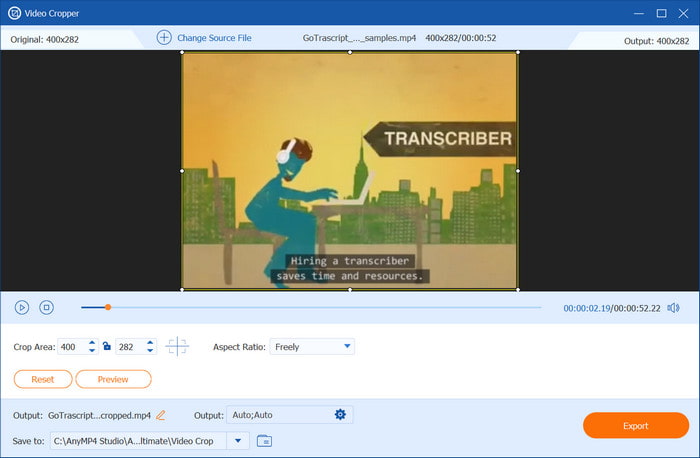
Video Converter Ultimate er det bedste værktøj, du kan bruge til at ændre billedformater. Desktopsoftwaren konverterer effektivt videoformatforhold til 16:9, 9:16, 1:1 osv., og en brugerdefineret størrelse, som du frit kan justere. Du kan beskære de overskydende dele af videoen eller angive den ønskede bredde og højde i sektionen Beskæringsområde for hurtigt at ændre størrelsen. Da videoer kan variere i mange typer, understøtter dette værktøj forældede og moderne formater, herunder MP4, AVI, TS, WMV og mere. Oven i det er det komplet med redigeringsfunktioner, der hjælper med at konvertere, forbedre, trimme og opskalere dine videoer til opslag på sociale medier. I stedet for en kompleks editor er Video Converter Ultimate designet til at være brugervenlig, så du kan opnå en video i høj kvalitet med blot et par klik.
Gratis download
Til Windows
Sikker download
Gratis download
til macOS
Sikker download
- Skift billedformatet på videoer uden at strække kvaliteten.
- Avancerede brugerdefinerede indstillinger for FPS, opløsning og størrelse.
- Indbygget medieafspiller til forhåndsvisning af de redigerede videoer.
- Flere funktioner at tilbyde, herunder effekter, filtre og overgange.
Fordele
- Juster automatisk billedformatet med en passende størrelse.
- Grænsefladen er ren og nem at bruge.
- Brugerdefinerede forudindstillinger er tilgængelige med enhedskompatibilitet.
Ulemper
- Ændringer kan ikke fortrydes eller irreversible.
Adobe Premiere Pro
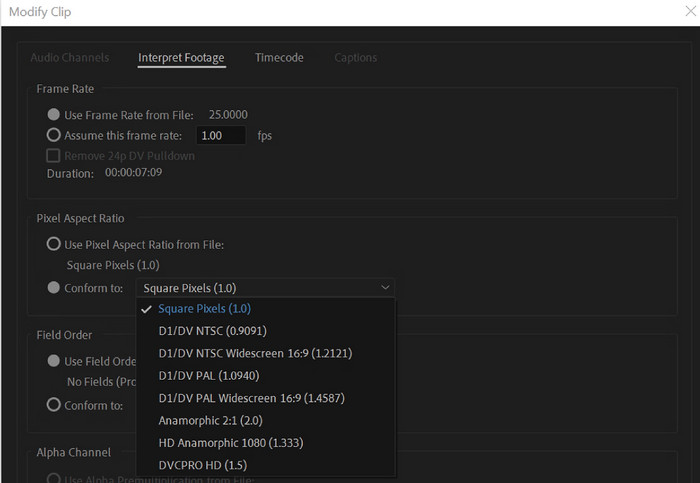
Premiere Pro er en professionel billedformatkonverter til videoer. Dens funktioner omfatter oprettelse, redigering og eksport af indhold af høj kvalitet, normalt til film og kampagner. Det er det ideelle værktøj, hvis du vil ændre billedformatet og samtidig bevare andre egenskaber, såsom visuelle effekter og farvegradering. Desuden har det mange gratis tutorials, der hjælper dig med at forstå dets komplekse funktioner.
Fordele
- En omfattende suite af funktioner til videoredigering.
- Rediger eksisterende sekvens for at ændre størrelsesforhold og opløsninger.
- Manuelle justeringer af skala og position for at ændre størrelsesforhold.
Ulemper
- Ikke egnet til begyndere.
- En rodet grænseflade, der forvirrer brugerne.
- Dyre abonnementer.
VLC
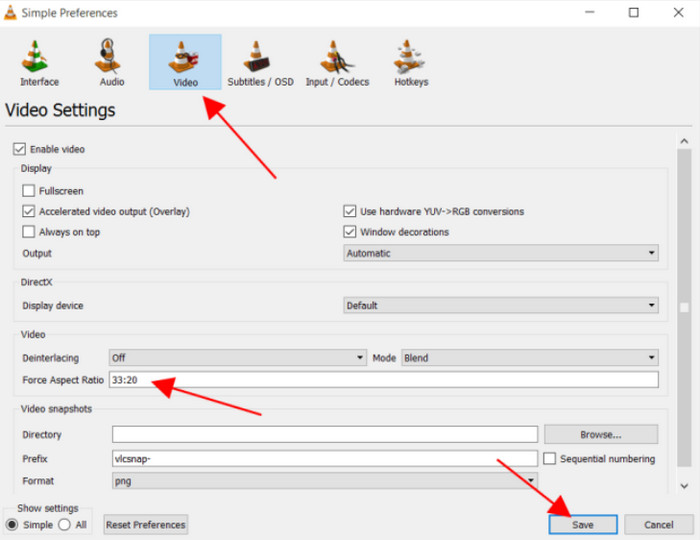
VLC er kendt som en multimedieafspiller til Windows, Mac og Linux. Selvom den udmærker sig ved jævn afspilning, er VLC også fantastisk som billedformatkonverter. Den har en indbygget redigeringsmulighed, hvor du kan ændre størrelse, tilføje effekter og konvertere video- eller lydfiler. Forventet understøtter det en bred vifte af formater, der inkluderer MP4, MOV og video-codecs, hvilket gør det virkelig praktisk til streaming og redigering. VLC er et godt alternativ, hvis du ikke vil bruge penge på professionel redigeringssoftware.
Tjek detaljerne om, hvordan du beskære en video i VLC her.
Fordele
- Tilgængelig på mange platforme, inklusive Android og iOS.
- Brugere kan ændre deres system med brugerdefinerede indstillinger.
- Hurtig nok til at eksportere redigerede videoer.
Ulemper
- Upålidelig outputkvalitet.
- Ingen avancerede indstillinger for output.
- Den kan ikke behandle større videofiler.
Del 4. Bedste Aspect Ratio Converter på Mac
For Mac-brugere vil iMovie være den tilgængelige billedformatkonverter på deres Windows-skriveborde. Det er et indbygget værktøj til Apple-enheder, udstyret med en række redigeringsværktøjer, der varierer i konvertering, redigering, tilføjelse af elementer og mere. selvfølgelig, ændring af billedformatet på iMovie er nemmere, så du kan tilpasse størrelsen i 9:16 og 16:9. Desuden er den også åben for tredjepartssoftware til yderligere redigeringsfunktioner på din enhed.
Fordele
- Eksporter mediefiler i høj kvalitet.
- Nemt at overføre filer fra andre Apple-enheder.
- Gratis og praktisk til Mac-desktops.
- Ydeevnen er generelt jævn.
Ulemper
- Størrelsesforholdet er kun begrænset til to muligheder.
- Kræv tilføjelser for at ændre størrelsen på videoen i 4:3 og 1:1.
Del 5. Online Video Aspect Ratio Changer
Clideo
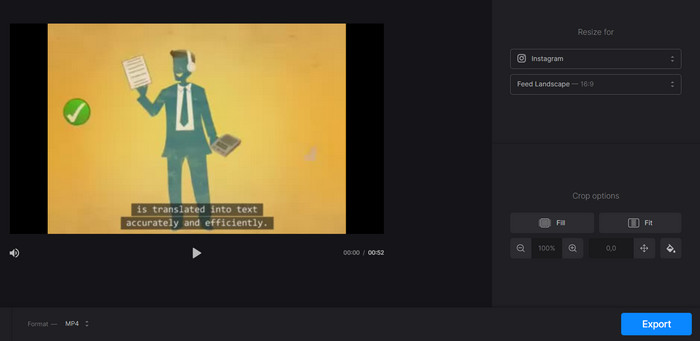
Hvis du vil have et værktøj, der ikke kan downloades, er Clideo umagen værd at prøve. Det er en enkel, men effektiv videokonverter til billedformat til Instagram, YouTube, Facebook og mere. Clideo er også et populært redigeringsværktøj, og det tilbyder forskellige funktioner til konvertering, optimering og redigering, som du kan finde inden for dets domæne.
Fordele
- Rammen er justerbar for at skære overskydende dele.
- Real-time forhåndsvisning med det nye billedformat.
- Videoer kan zoomes ind og ud, mens størrelsen ændres.
Ulemper
- Et vandmærke påføres den redigerede videofil.
- Kræv en konto for at eksportere projekter.
Kapwing
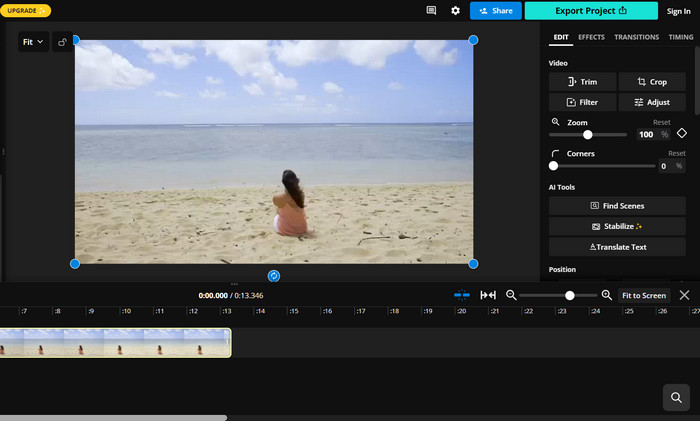
En anden online billedformatkonverter at prøve er Kapwing. Fra dens brede vifte af redigeringsfunktioner er ændring af et billedformat en nem mulighed for dine videoer. Selvom det understøtter næsten alle størrelser, kan du beskære og justere billedformatet til platformsstandarder som 16:9, 4:3 og så videre med denne Kapwing video resizer. Kapwing er gratis at bruge på browsere som Safari, Edge og Chrome. Nogle af dens avancerede funktioner er dog låst bag en betalingsmur, og et vandmærke anvendes fra den gratis version.
Fordele
- Professionelt redigeringsrum med AI-værktøjer.
- Redigerede videoer er tilgængelige på en konto.
- Komplet med overgange, effekter og andre elementer.
Ulemper
- Et vandmærke er uundgåeligt fra den gratis prøveperiode.
- Dyr pro version.
Canva
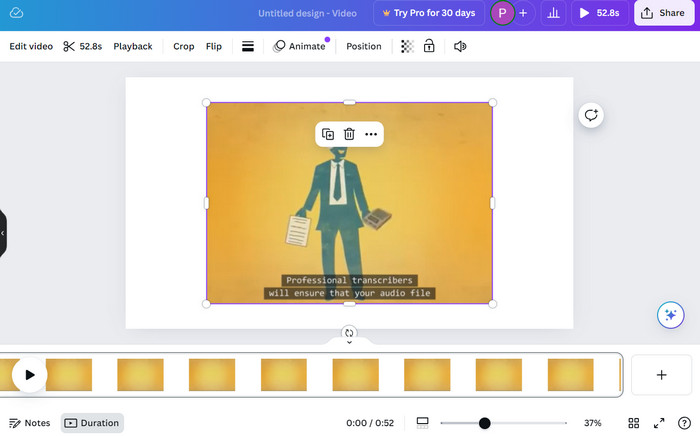
Canva er et fremragende onlineværktøj til at ændre videoens billedformat. Det er velegnet til socialt opslag, da det giver faste størrelser til TikTok, Instagram og andre. Du behøver kun en e-mail-konto for at få adgang til dens funktioner, uploade videoen og vælge outputformatforholdet. Du kan eventuelt poste videoen efter at have redigeret den på dine sociale mediekonti.
Fordele
- 2:3, 3:4 og andre unikke størrelser er tilgængelige.
- Rediger videoen med klistermærker, filtre og tekst.
- Fås som app til Android og iOS.
Ulemper
- Kun en lille video kan redigeres.
- Kun få formater understøttes.
Del 6. Aspect Ratio Converter til Android/iPhone
CapCut
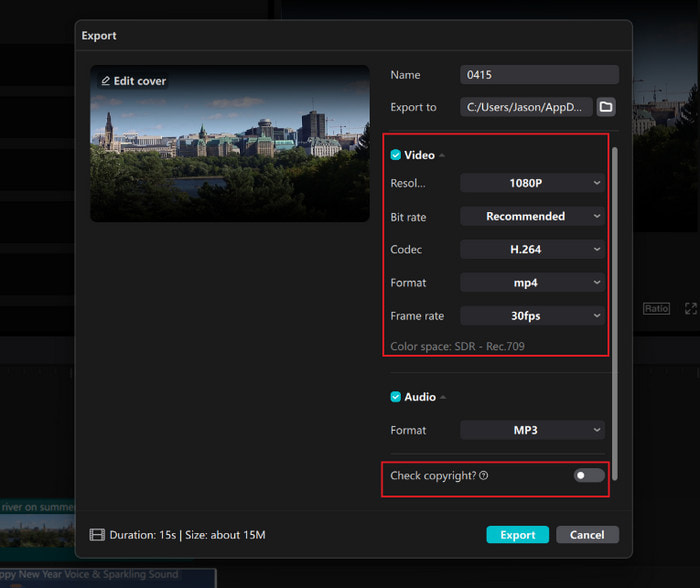
CapCut er en videoeditor, som du kan downloade på Android og iOS (Get CapCut til PC version her). Appen er drevet med AI, hvilket gør det nemmere at redigere videoer og billeder. Det bruges også til at ændre størrelsen på størrelsesforholdet, især hvis du vil poste på TikTok- og Instagram-hjul. I modsætning til andre apps er CapCut gratis, og det giver dig mulighed for at bruge alle dets værktøjer uden beregning.
Fordele
- Understøtter en bred vifte af formater, herunder MOV, MP4 osv.
- Nøjagtig ændring af størrelsen til liggende og lodrette videoklip.
Ulemper
- Ingen automatisk lagring, når der opstår en fejl.
- Ikke egnet til professionel redigering.
InShot
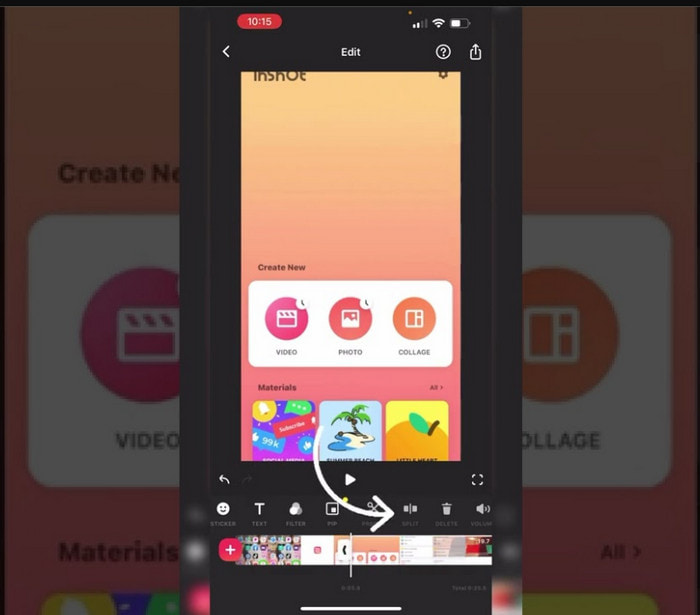
InShot er en anden gratis konverter til videoformatforhold til Android og iPhone. Det er et brugervenligt videoredigeringsprogram med en billedformatskifter, som giver dig mulighed for at redigere en videos størrelse til 9:16, 1:1 eller endda en brugerdefineret størrelse. Desuden kan du dele dine videoer direkte som opslag på Instagram-historier eller hjul, YouTube og TikTok.
Fordele
- Et bredt bibliotek af skabeloner og effekter.
- Alle funktioner er nemme at bruge.
Ulemper
- For mange annoncer.
- Videoer kan være af lav kvalitet, når de først er eksporteret.
Del 7. Ofte stillede spørgsmål om Aspect Ratio Converter
-
Hvordan ændrer man størrelsen på en video online?
Prøv Canva, Clideo og Kapwing for at ændre størrelsen på videoen online. Dette er et par billedformatkonvertere, der vil ændre videostørrelsen til 16:9, 4:3 og 1:1.
-
Er 1920x1080 det samme som 16:9?
Ja. 1920x1080 er den specifikke opløsning på 16:9, der bestemmer 1920 pixels vandret og 1080 pixels vertikalt.
-
Hvorfor er billedformatet 16:9 så almindeligt?
På grund af biografindflydelsen, som havde et widescreen-format, efterhånden som teknologien udvikler sig, er den horisontale visning, eller 16:9, blevet overtaget af moderne computere, fjernsyn og andre enheder.
Afslutter
Du har lært, at der er et par muligheder konverter billedformat på din desktop, mobil og endda online. Men hvis du leder efter en ligetil og professionel redaktør, foreslår vi at downloade Video Converter Ultimate på Windows og Mac. Ikke alene justerer den din videos størrelse perfekt, men den kan også konvertere, opskalere og ændre den med fremragende kvalitet.
Mere fra Blu-ray Master
- Gør dig bekendt med, hvordan OBS beskærer video [med billede]
- OpenShot beskær video i 2 metoder hurtigt [Komplet vejledning]
- Beskær video i DaVinci Resolve med trin-for-trin guide
- 12 Bedste GIF Cropper-app til at ændre animationsformatforhold
- Handlingsvejledning til at beskære en video i QuickTime Player på Mac
- 2 meget prisværdige måder til at beskære video i premiere

